卒業式に控えて、体育祭や音楽祭、学園祭、修学旅行などの様子を撮りっぱなしになっている動画を使って、学生生活の思い出を振り返られる記念ムービーを皆で作って、感動の卒業式を迎えるのは恒例でしょう。
で、涙あり、笑いありの卒業感動ムービーをDVDに書き込み、焼いて、永遠に保存したいなら、どうしたら良いですか。初心者にとって、かなり難しい作業だと思い込んでいるかもしれませんが、専用のDVD作成ソフトウェアを使えば、誰でも簡単に卒業記念DVDを作成することができます。本文では、卒業記念DVDを作成できるソフト及び卒業DVDの作り方をご紹介いたしますので、必要なら、ご参考ください。

卒業記念DVDを作成
AnyMP4 DVD 作成はWindows 10/8.1/8/7/Vista/XPやMacで動作できる、MP4/AVI/WMV/MOV/M4V/MKV/MTS/M2TS/3GPなど様々な動画ファイルをDVDディスクに書き込み、焼くことができるソフトウェアです。それに、DVDに書き込みたい動画ファイルを編集したり、動画ファイルに音声や字幕を追加したり、動画ファイルにチャプターを挿入したり、DVDメニュー画面を作成したりすることにも対応できます。そこで、貴重な思い出を記録するムービーがあるだけで、このDVD作成ソフトを使って、卒業記念DVDを簡単に作成できます。
下記では、このDVD作成ソフトを使って、卒業DVDの作り方をご紹介いたしましょう。
まずは、この卒業記念DVD作成ソフトの無料ダウンロード・インストールを済ませて、立ち上げます。ディスクタイプをDVDにして、「メディアファイルを追加」ボタンをクリックして、卒業ムービーを選択して追加します。
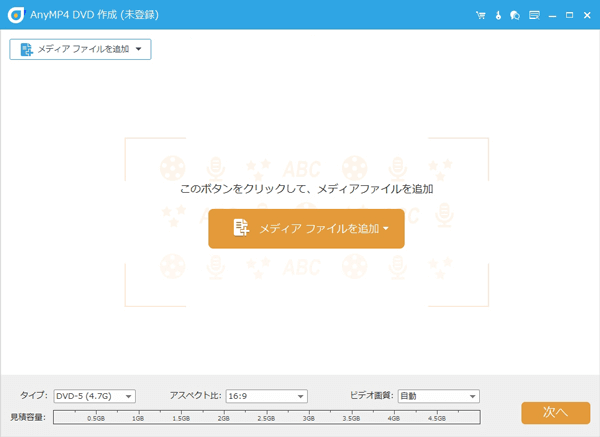
卒業動画を追加
一枚空白のDVDディスクをパソコンのDVDドライブに挿入して、ディスクタイプやアスペクト比などを設定します。
卒業ムービーにチェックを入れ、右上の「強力ツール」をクリックして、「ビデオツール」オプションの下にある「ビデオ編集」という項目を選択することで記念DVDに書き込み、焼きたい卒業動画を編集できます。例えば、卒業動画を回転・反転したり、卒業動画から特別な一部だけを切り出したり、卒業動画の画面サイズ(アスペクト比)を変更したり、卒業動画にシャープやグレイ、フレームなどの効果を付けたり、卒業動画の明るさを調整したり、卒業動画にテキストや画像のウォーターマークを追加したりすることができます。
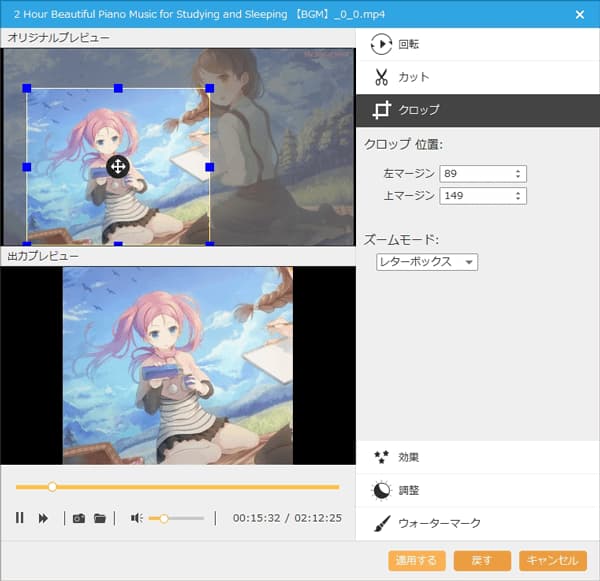
卒業ムービーを編集
「オーディオ編集」との項目を利用して、動画に必要とされる音声や字幕を追加できます。それに、追加された音声や字幕を編集できます。例えば、音声の音量やディレイ、字幕のカラー、フォント、位置、透明度など。
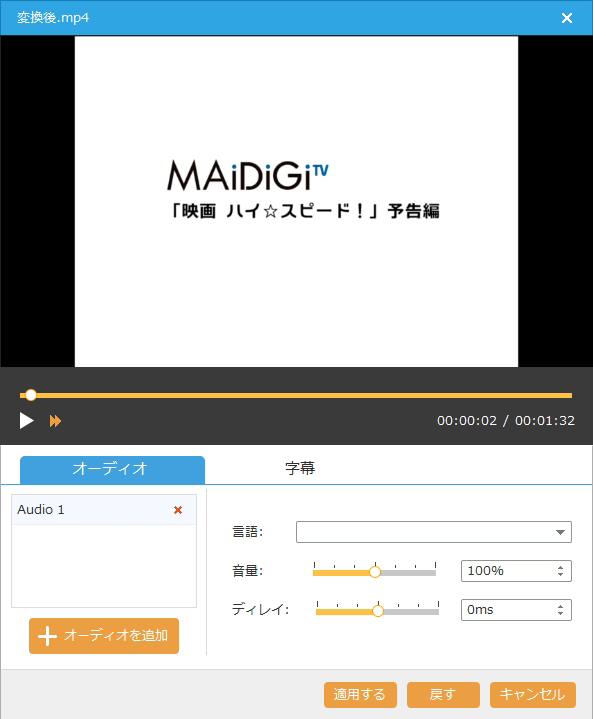
オーディオや字幕を追加
チャプターツールにある「チャプターを結合」オプションを使って、2つ以上の卒業動画を選択して結合できます。「チャプターを分割」オプションを使えば、固定した数や長さ、自定義でチャプターを挿入できます。
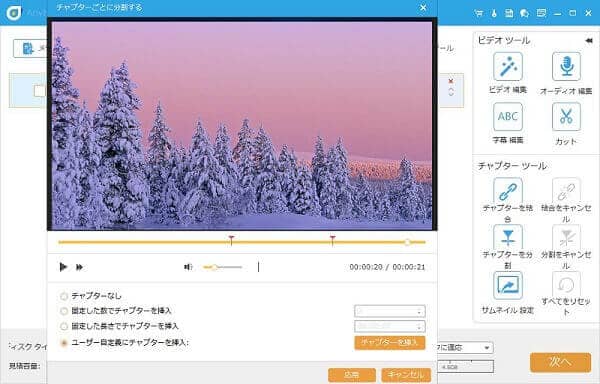
チャプターを結合・挿入
インタフェースの右下にある「次へ」ボタンをクリックすれば、DVDメニュー作成画面を開けます。そして、メニューテンプレートを選択したり、バックグラウンドミュージックやオープニングを追加したり、バックグラウンドを変えたりすることで自分にとって有意義なDVDメニュー画面を作成できます。もちろん、「メニューなし」という選択肢もあります。

DVDメニュー画面を作成
DVDメニュー画面の右下にある「焼く」をクリックして、「保存先を選択」にある「Discにライティング」にチェックを入れ、卒業記念ムービーを書き込み用のDVDディスクを選択できます。そして、日本で採用されているテレビジョン方式である「NTSC」を指定し、再生モードを設定してから、「開始」ボタンをクリックすることで卒業の感動ムービーをDVDに書き込み、焼くことが始まります。

卒業ムービーをDVDに焼く
以上、このDVD作成ソフトでは、卒業だけでなく、卒園/卒団/誕生日などの記念DVDを作成するのにも適していますね。特に、HDデジタルカメラで撮ったAVCHD規格で記録されているMTS、M2TS動画を読み込み、DVD-Videoに変換して、DVDを作成することにも対応できますので、日々に撮りためた動画をDVDにする気があれば、お役に立つと思います。もっと多くのDVD作成ソフトウェアを参考したいなら、おすすめのDVDオーサリングソフトまでご利用ください。
この卒業記念DVD作成ソフトは動画ファイルをBlu-rayディスクに書き込み、焼くことにも対応できますので、卒業記念BDを作成したいなら、お試しください。
下記では、学生生活の撮りっぱなしになっている動画や写真などを利用して卒業の感動する動画を作成できるソフトウェアを3つご紹介いたします。
最新のWindows 10を利用している場合、「フォト」という標準アプリを使って、学生生活中に撮りためた動画や画像を元に、スライドショー風な卒業記念ムービーを作成できます。それに、思い出の卒業動画素材に対するカラーフィルター、モーションエフェクトを適用可能で、お好きなだけでテキストを合成したり、画像素材の再生時間を指定したり、動画素材から特定な一部だけを切り出したり、BGMを挿入したりすることができます。

Windows 10 の「フォト」
Mac環境であれば、Apple社によって開発され、MacやiPhone、iPadなどにプリインストールされている動画編集フリーソフトウェアである「iMovie」を利用できます。iMovieでは、動画から音声を切り離したり、動画にBGMやテキスト、ナレーションを付けたり、動画の再生速度を変更したり、複数の動画を結合したり、動画にトランジションやウォーターマーク、フィルター、エフェクトを追加したり、動画を回転・逆再生したりすることができますので、思い出を載せる素材を使って、感動する卒業ムービーを簡単に作れますね。

iMovie
Aiseesoft スライドショー作成は多種類の動画や写真、音楽を読み込み、スライドショー風な動画を作成することができるソフトウェアで、WindowsやMacの両方で使えますので、おすすめします。
このソフトでは、幸せ、シンプル、ファッションなどのテームを選択したり、豊富なテキストやトランジション、フィルター、エレメントなどを使って自分なりのテームを作ったりすることができて、動画や写真素材の編集も可能で、カッコよい卒業ムービー、感動卒業ムービーなど自分にとって一番特別なものを作成できますね。

Aiseesoft スライドショー作成
ちなみに、インターネットでは、卒業ムービーの素材になれる動画や音楽もたくさんあります。必要なら、動画素材ダウンロード、音楽素材ダウンロードをご参考ください。
以上は、卒業記念DVDを作成できるAnyMP4 DVD 作成を使った卒業記念DVDの作り方、卒業ムービーの作成ソフトをご紹介いたしました。今後、卒業に限らずに、自分なりの記念DVDや記念動画の作成が必要なら、ご参考ください。
推薦文章

パソコンでWOWOWのライブ放送番組などを録画してDVDにコピー、ダビングしたいと思ったら、どうすれば良いですか。本文では、PCでWOWOWを録画してDVDにダビングする方法をご紹介いたします。

DVDにMP3、WAVなどの音楽を書き込み、焼きたいなら、どうすれば良いですか。本文では、MP3、WAVなどの音楽ファイルをDVDに書き込み、焼く方法をご紹介いたしますので、必要なら、ご参考ください。

本文では、M4Vを家庭用DVDプレーヤーなどで再生するために、M4V動画ファイルをDVDに書き込み、焼く方法を詳しくご紹介いたしますので、必要なら、ご参考ください。

本文では、二つの方法を利用してビデオカメラの映像データをDVDにダビングする方法をご紹介いたしますので、必要なら、ご参考ください。